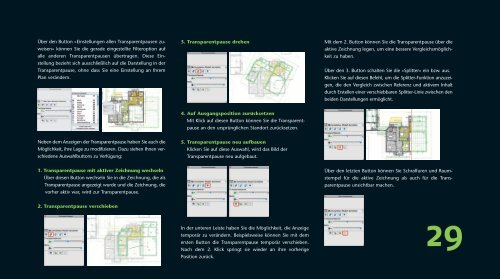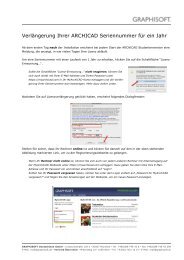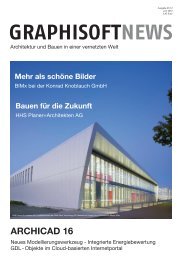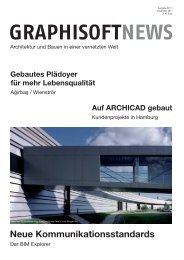Das umfassende Leistungspaket von ... - GRAPHISOFT Deutschland
Das umfassende Leistungspaket von ... - GRAPHISOFT Deutschland
Das umfassende Leistungspaket von ... - GRAPHISOFT Deutschland
Erfolgreiche ePaper selbst erstellen
Machen Sie aus Ihren PDF Publikationen ein blätterbares Flipbook mit unserer einzigartigen Google optimierten e-Paper Software.
Über den Button »Einstellungen allen Transparentpausen zu -<br />
weisen« können Sie die gerade eingestellte Filteroption auf<br />
alle anderen Transparentpausen übertragen. Diese Ein -<br />
stellung bezieht sich ausschließlich auf die Darstellung in der<br />
Transparentpause, ohne dass Sie eine Einstellung an Ihrem<br />
Plan verändern.<br />
Neben dem Anzeigen der Transparentpause haben Sie auch die<br />
Möglichkeit, ihre Lage zu modifizieren. Dazu stehen Ihnen verschiedene<br />
Auswahlbuttons zu Verfügung:<br />
1. Transparentpause mit aktiver Zeichnung wechseln<br />
Über diesen Button wechseln Sie in die Zeichnung, die als<br />
Transparentpause angezeigt wurde und die Zeichnung, die<br />
vorher aktiv war, wird zur Transparentpause.<br />
2. Transparentpause verschieben<br />
3. Transparentpause drehen<br />
4. Auf Ausgangsposition zurücksetzen<br />
Mit Klick auf diesen Button können Sie die Transparentpause<br />
an den ursprünglichen Standort zurücksetzen.<br />
5. Transparentpause neu aufbauen<br />
Klicken Sie auf diese Auswahl, wird das Bild der<br />
Transparent pause neu aufgebaut.<br />
In der unteren Leiste haben Sie die Möglichkeit, die Anzeige<br />
temporär zu verändern. Beispielsweise können Sie mit dem<br />
ersten Button die Transparentpause temporär verschieben.<br />
Nach dem 2. Klick springt sie wieder an ihre vorherige<br />
Position zurück.<br />
Mit dem 2. Button können Sie die Transparentpause über die<br />
aktive Zeichnung legen, um eine bessere Vergleichs möglich -<br />
keit zu haben.<br />
Über den 3. Button schalten Sie die »Splitter« ein bzw. aus.<br />
Klicken Sie auf diesen Befehl, um die Splitter-Funktion anzuzeigen,<br />
die den Vergleich zwischen Referenz und aktivem Inhalt<br />
durch Erstellen einer verschiebbaren Splitter-Linie zwischen den<br />
beiden Darstellungen ermöglicht.<br />
Über den letzten Button können Sie Schraffuren und Raum -<br />
stempel für die aktive Zeichnung als auch für die Trans -<br />
parentpause unsichtbar machen.<br />
29